Last Updated on April 16, 2022 by
Anda ingin menjadi seorang app developer? Jika iya, maka Anda harus mengetahui bagaimana cara mengoperasikan software Android Studio.
Android Studio adalah nama software yang sudah sangat akrab di telinga para app developer, bukan? Sesuai namanya, Android Studio adalah sebuah IDE (Integrated Development Environment) atau Lingkungan Pengembangan Terpadu untuk mengembangkan beragam aplikasi Android. Android Studio adalah pilihan terbaik untuk mengembangkan sebuah aplikasi, sebab ada banyak keuntungan yang bisa Anda dapat dari memakai IDE Android Studio ini seperti:
- Aplikasi yang dibuat bisa digunakan pada semua perangkat Android.
- Tersedia ribuan template kode dan integrasi dari GitHub siap pakai.
- Mempunyai fitur uji dan framework yang sangat lengkap.
- Didukung oleh NDK, C++, dan sistem emulator yang kaya fitur.
- Memiliki sistem build Gradle yang sangat fleksibel.
Namun saat Anda menggunakan Android Studio secara berkala, maka Anda juga akan dituntut untuk melakukan update SDK IDE Android Studio. Apa itu SDK tools? Bagaimana pula cara update SDK IDE Android Studio?
Jangan khawatir, sebab artikel edisi kali ini akan memberikan jawaban lengkap tentang cara update SDK IDE Android Studio. Berikut ini kami sudah menyiapkan pembahasan lengkap cara update SDK IDE Android Studio khusus untuk Anda. Selamat membaca!
Table of Contents
Mengenal IDE dan SDK Android Studio
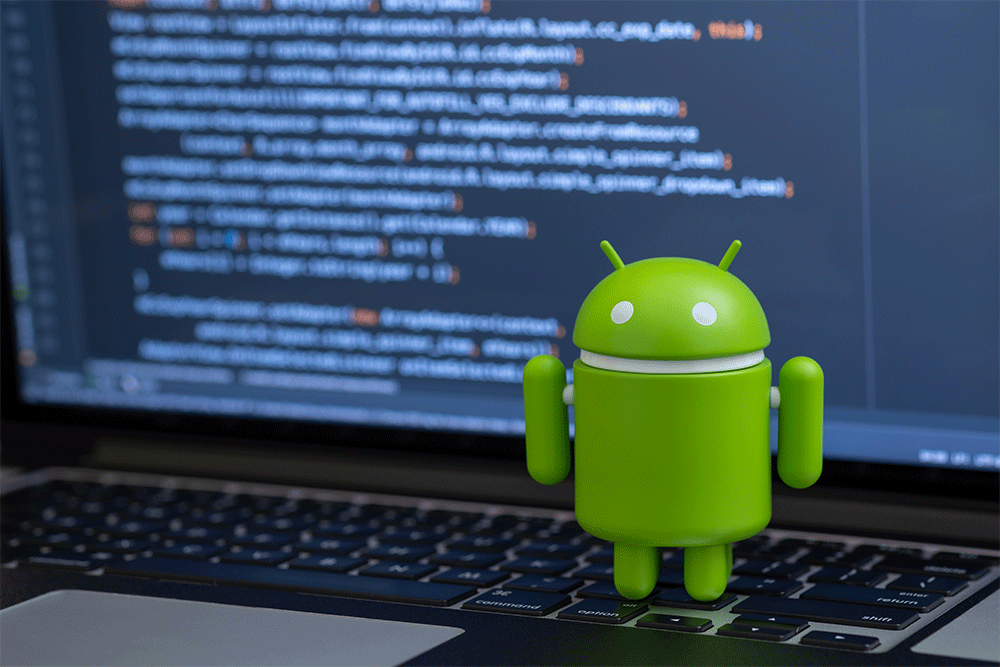
Anda pasti sudah mengenal nama Android Studio. Saat membahas Android Studio, Anda bisa menemukan 2 istilah lain yakni SDK dan IDE. IDE sudah sempat disinggung pada bagian sebelumnya, yakni Integrated Development Environment atau Lingkungan Pengembangan Terpadu untuk mengembangkan beragam aplikasi Android. Nantinya, aplikasi yang sudah beres dikembangkan dalam lingkungan ini dapat dipindahkan ke beragam medium aplikasi lain.
Lalu bagaimana dengan SDK? SDK adalah singkatan dari Standard Development Kit alias kumpulan sejumlah komponen, alat atau platform untuk mengembangkan android app. Oleh sebab itulah SDK juga memegang peranan penting dalam pengembangan aplikasi sehingga harus turut diupdate bersama IDE.
SDK juga dapat digunakan untuk melakukan proses update terhadap IDE. Untuk bisa menjalankan fungsi ini, Anda harus melakukan download SDK tools. Download SDK tools di: https://android-sdk-tools.en.lo4d.com/windows
Lebih lanjut, SDK juga menjadi bagian dari Java (Java SDK). Adapun komponen dari SDK adalah:
- Java virtual machine
- Java complier
- Java debugger
- Java class libraries
- Dokumentasi dalam paket terpisah
Bagaimana, sampai di sini apakah Anda sudah memahami apa itu IDE dan SDK dalam Android Studio? Masih ada cukup banyak developer aplikasi yang tidak begitu memahami IDE dan SDK, hingga banyak orang masih beranggapan bahwa Android Studio sudah siap dipakai pasca instalasi. Cara ini sebenarnya keliru. Begitu Anda selesai menginstal Android Studio, maka tahap selanjutnya adalah melakukan update SDK IDE Android Studio.
Bagaimana caranya? Yuk lanjutkan membaca untuk mengetahui jawabannya!
Baca juga : 10 Aplikasi untuk Android Programming, Alternatif untuk Android Studio
Cara Lengkap Update SDK IDE Android Studio

Update SDK IDE Android Studio dapat dilakukan melalui 2 cara, yakni setting update otomatis atau memakai Android SDK Manager. Berikut ini langkah-langkah untuk masing-masing cara:
Update SDK IDE Android Studio Otomatis
Jika Anda mengaktifkan notifikasi dari Android Studio, maka Anda akan otomatis memperoleh notifikasi saat tersedia update IDE. Anda juga bisa mengecek manual ketersediaan update dengan membuka Android Studio lalu mengklik menu Help > Check for Update.
Ada 4 jenis saluran yang menyediakan update Android Studio, antara lain:
1.Saluran Dev
Saluran Dev menyediakan opsi build canary yang sudah lulus uji internal.
2.Saluran Canary
Menyediakan rilis update terbaru dalam kurun waktu seminggu sekali. Di sini Anda bisa mendapatkan Android Studio terbaru versi canary dan juga preview dari fitur SDK terbaru. Untuk mendownload, Anda bisa mengklik link: developer.android.com/studio/preview. Sayangnya, saluran ini masih memiliki banyak bug. Jadi, gunakanlah saluran Canary untuk tujuan mencoba fitur baru dan memberi saran, bukan untuk memproduksi aplikasi sendiri.
3.Saluran Beta
Di sini Anda bisa menemukan rilis update berdasarkan build canary yang lebih stabil. Versi saluran beta bermanfaat untuk memperoleh masukan lebih lanjut sebelum versi update dipindah ke saluran stabil.
4.Saluran Stabil
Pada saluran ini semua rilisan update sudah stabil dan siap digunakan untuk memproduksi aplikasi. Untuk mengakses dan mendownload versi terbaru Android Studio yang stabil, Anda bisa mengakses: developer.android.com/studio.
Dari keempat saluran di atas, Anda bisa memilih salah satu saluran update saja. Untuk mengubah saluran update dari instalasi yang ada, ikutilah langkah-langkah mudah berikut:
- Buka Android Studio.
- Buka Preference (File > settings).
- Klik Appearance & Behavior > sistem settings > updates.
- Centang atau beri tanda checklist pada ‘automatically check for update’.
- Pilih salah satu tipe saluran yang muncul pada boks yang disediakan. Klik apply > ok.
Setelah selesai, maka Anda akan mendapatkan notifikasi update untuk saluran yang dipilih.
Update SDK IDE Android Studio dengan SDK Manager
Selain dengan cara atau metode otomatis, Anda juga bisa mengupdate Android Studio memakai SDK Manager. SDK Manager sendiri adalah software bantuan yang digunakan untuk download komponen SDK tambahan, alat-alat dan platform yang berguna untuk mengembangkan aplikasi. Untuk mengaplikasikan metode ini, ikutilah langkah-langkah simpel berikut:
- Download SDK tools. Begitu download selesai, Anda bisa menemukan paket-paket dalam direktori ‘Android SDK Location’.
- Buka SDK manager dari Android Studio: Tools > SDK Manager. Anda juga bisa mengklik SDK Manager dari Toolbar.
- Di sana, Anda bisa melihat notifikasi update paket yang tersedia. Update paket terbaru akan ditandai dengan tanda “ – “ di kontak kecil sebelah nama paket.
- Untuk mengupdate, Anda cukup mengklik kotak hingga muncul tanda checklist.
- Klik “setuju” pada pernyataan lisensi. Terakhir, klik ‘Apply’ atau ‘OK’. Selesai!
Sedikit catatan tambahan, berikut ini adalah nama-nama paket SDK Android Studio yang bisa Anda download dan update:
Android SDK Platform-Tools
Paket ini memiliki beragam tools seperti adb untuk menjalankan platform Android.
Android SDK Build-Tools
Sesuai namanya, paket ini mempunyai fitur-fitur untuk membuat aplikasi Android dari awal.
Android Emulator
Paket ini digunakan untuk uji coba aplikasi saat ditempatkan atau dipindahkan ke lingkungan runtime Android yang asli, serta melakukan proses debugging.
Android SDK Tools
Ini adalah paket wajib yang harus Anda download sebab mempunyai ProGuard, sebuah fitur penting untuk mengembangkan aplikasi.
ARM atau Image Sistem Intel
Paket ini dipakai untuk menjalankan Android Emulator. Anda bisa menyesuaikan sendiri hendak menggunakan Intel atau ARM sesuai dengan prosesor komputer yang dipakai untuk mengembangkan aplikasi.
Android SDK Platform
Paket ini dipakai untuk mengompilasi aplikasi ke 1 platform. Otomatis, paket Android SDK Platform ini wajib untuk ada di paket SDK Manager yang Anda unduh.
Demikianlah pembahasan singkat kali ini tentang cara update SDK IDE Android Studio secara otomatis atau melalui SDK Manager. Semoga artikel ini mampu mencerahkan pemahaman Anda terkait mengupdate Android Manager, ya! Selamat mencoba dan sampai jumpa di artikel menarik dan informatif lainnya tentang dunia IT dari Appkey.id.
Jasa Pembuatan Aplikasi, Website dan Internet Marketing | PT APPKEY
PT APPKEY adalah perusahaan IT yang khusus membuat aplikasi Android, iOS dan mengembangkan sistem website. Kami juga memiliki pengetahuan dan wawasan dalam menjalankan pemasaran online sehingga diharapkan dapat membantu menyelesaikan permasalahan Anda.









